Adicionar conteúdo de fontes externas
Mercado de conteúdo
O Content Market é seu gateway para acessar importantes materiais de aprendizagem de provedores de conteúdo. Você também pode acessar as ferramentas e os links que o administrador tenha disponibilizado na sua instituição.
O conteúdo e as ferramentas que você adiciona são exibidas na página Conteúdo do curso ao lado de outros materiais do curso.
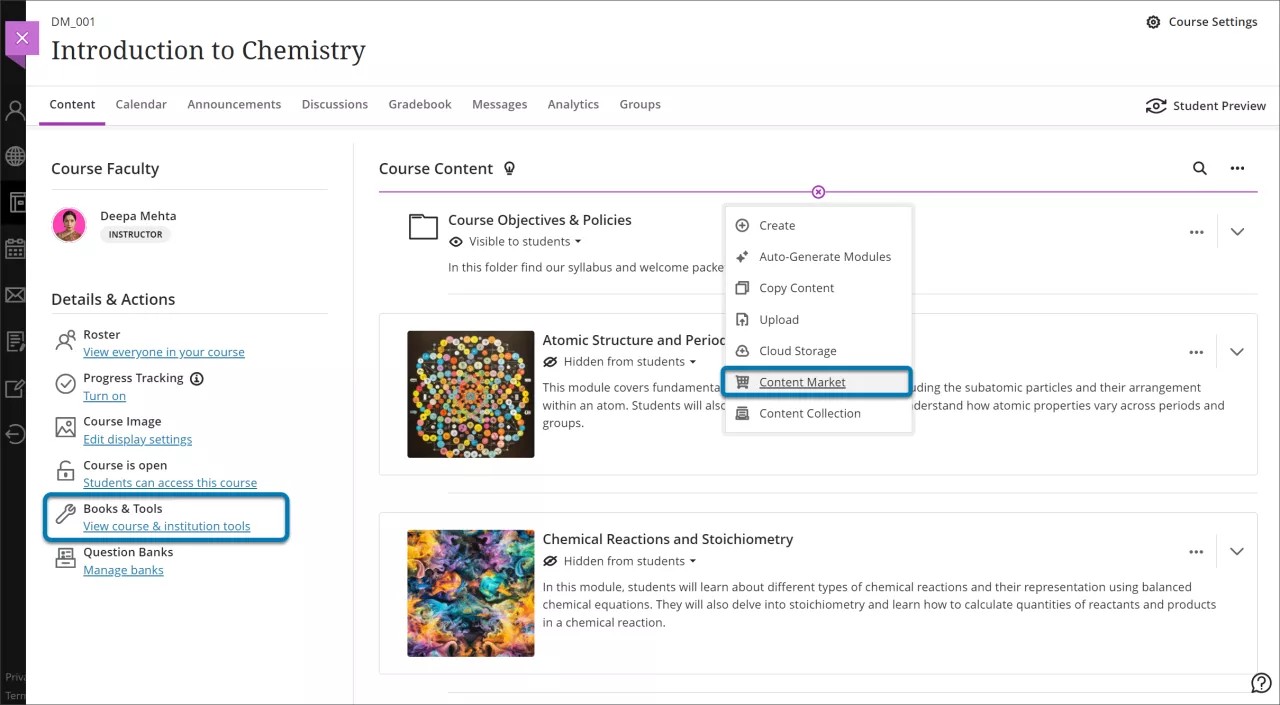
Na página Conteúdo do curso, selecione o botão de adição sempre que quiser adicionar conteúdo.
No menu, selecione Content Market. Você pode localizar e adicionar conteúdo de criadores de conteúdo ou navegar até a lista de ferramentas que sua instituição disponibilizou.
Escolha um livro de estudos de um editor e recursos eletrônicos. Em seguida, emparelhe o seu curso com o do editor com o processo de autorização necessário pelo editor. Você pode ser solicitado a autorizar o acesso do provedor a determinadas informações do usuário, como seu nome e endereço de e-mail.
Nota
Sua instituição pode optar por compartilhar automaticamente as informações do usuário com os provedores de conteúdo.
Selecione Iniciar.
No início, você fornece as credenciais do editor e recebe o acesso ao livro de estudos. Depois, você pode continuar a acessar os materiais e ferramentas durante todo o semestre. Depois de adicionar materiais no seu curso, você poderá organizá-los como desejar e, quando estiverem prontos, mostrá-los para os alunos.
Você também pode adicionar conteúdo do Content Market diretamente ao editor nos exercícios, testes e documentos do seu curso. No editor de conteúdo, selecione Inserir conteúdo (o botão de adição) e em seguida Mercado de conteúdo no menu suspenso.
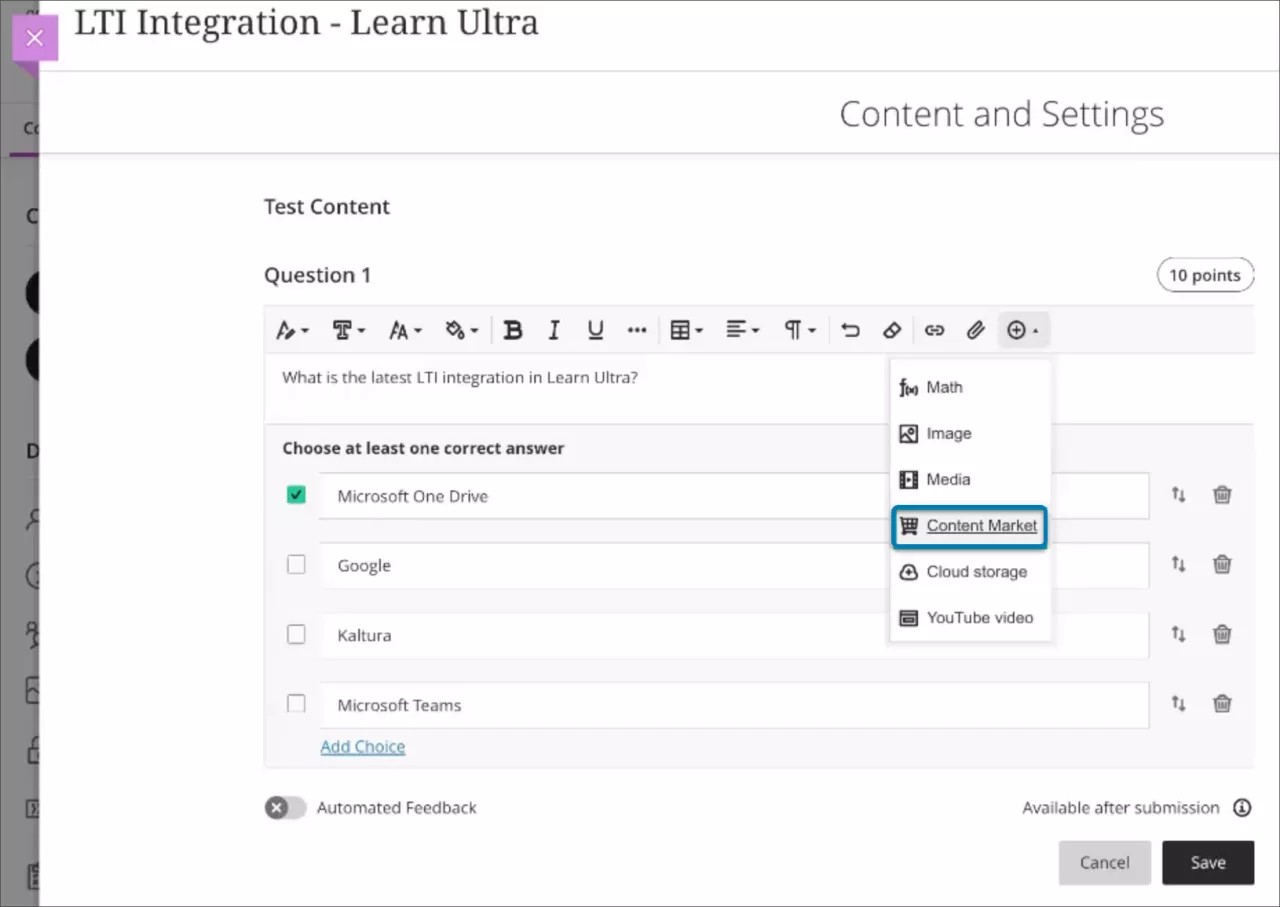
Depois de criar um item de conteúdo, você pode editá-lo clicando no botão de menu de reticências no item de conteúdo recém-criado. As configurações de edição incluem:
Nome/Título
Descrição
Visibilidade, incluindo condições de liberação
Opção para Iniciar na ferramenta
Abrir em uma nova janela
Ativar conversa em classe
Informações de nota se o Conteúdo do parceiro for avaliável
Metas e normas
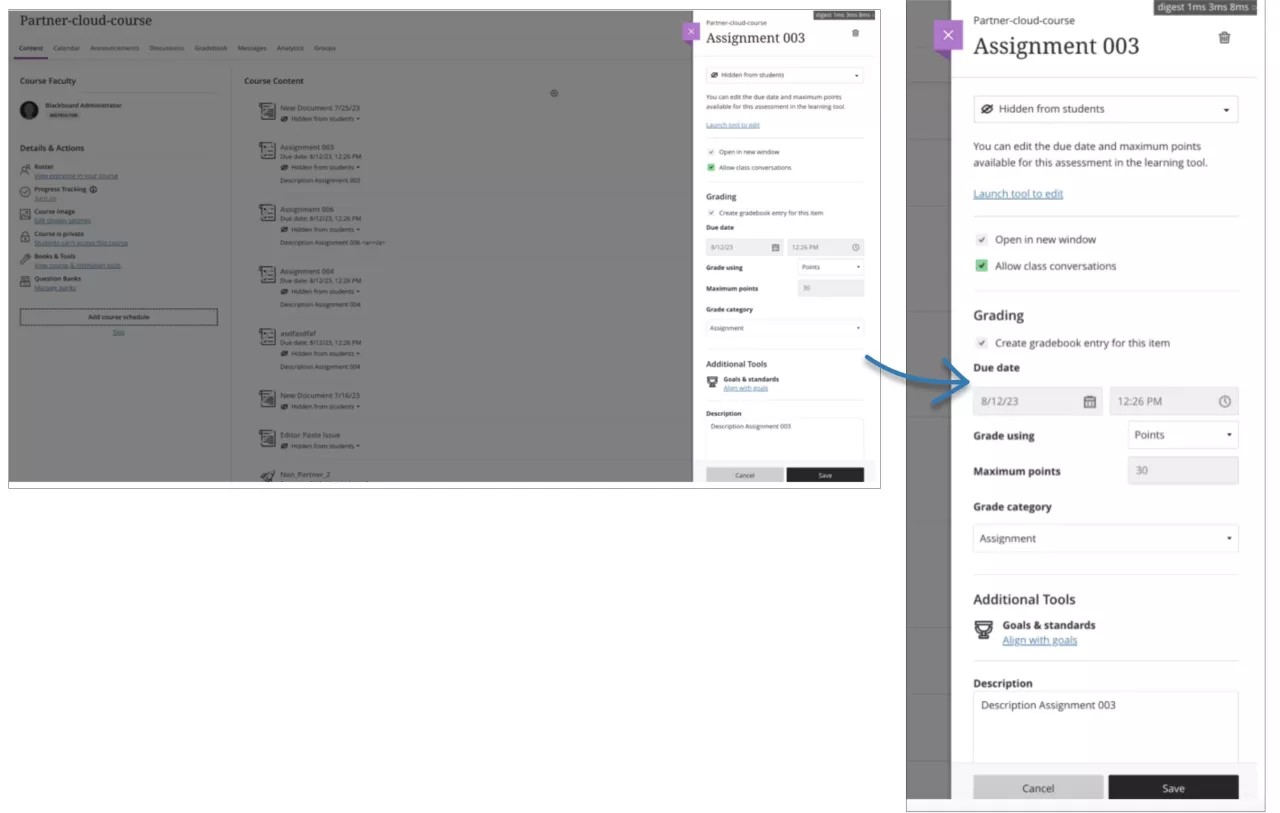
Se o conteúdo do parceiro for avaliável, a data de entrega e a nota máxima serão somente leitura. Eles só podem ser configurados na ferramenta Partner Nuvem.
Ferramentas da instituição
Você também pode ter acesso ao conteúdo e às ferramentas que a sua instituição tenha adicionado.
O administrador pode autorizar recursos com a tecnologia LTI (Learning Tools Interoperability). A LTI é uma iniciativa gerenciada pelo IMS Global Learning Consortium que integra perfeitamente as ferramentas de ensino baseadas na web, hospedadas externamente com os cursos.
Na página Content Market, você pode selecionar o gerenciador de sessão do Class Collaborate da sua instituição, se ele for exibido. No painel, você pode gerenciar a visibilidade, renomear a ferramenta e digitar uma descrição que é exibida na página Conteúdo do curso.
Adicione ferramentas de ensino do site do provedor
Se um provedor de ferramentas permitir, você pode adicionar várias partes do conteúdo ao seu curso.
Na página Conteúdo do curso, selecione o botão de adição sempre que quiser adicionar conteúdo. No menu, selecione Content Market. Encontre o provedor da ferramenta, inicie a ferramenta e busque pelo conteúdo.
O conteúdo de cada provedor da ferramenta é configurado de maneira diferente. Você verá uma caixa de seleção próxima aos itens do conteúdo. Selecione todas para adicionar tudo de uma só vez. Entre em contato com sua instituição para saber mais sobre adição de conteúdo de terceiros ao seu curso.
Livros e ferramentas
Na página Conteúdo do curso, no painel Detalhes e ações, selecione Livros e ferramentas. Você pode visualizar conteúdo de editores que já usou no seu curso e ferramentas nas quais pode ter interesse.
A lista de ferramentas sugeridas contém as ferramentas autorizadas para sua instituição, como o Class Collaborate. Selecione o botão de adição para usar uma ferramenta no seu curso.
Por exemplo, você pode configurar um caderno de classe compartilhado. Você também pode avaliar as contribuições e adicionar uma data de entrega para que o trabalho necessário apareça nos calendários dos alunos. Basta adicioná-lo à página Conteúdo do curso e configurá-lo com base nas instruções do fornecedor da ferramenta.
Adicionar ferramentas de ensino com a conexão LTI
Você também pode definir ferramentas que a sua instituição ainda não tenha autorizado. Para ferramentas integradas ao padrão LTI, adicione as informações de conexão LTI. Na página Conteúdo do curso, selecione o botão de adição e em seguida Criar no menu suspenso. No painel Criar item, selecione Ferramentas de ensino com conexão LTI.
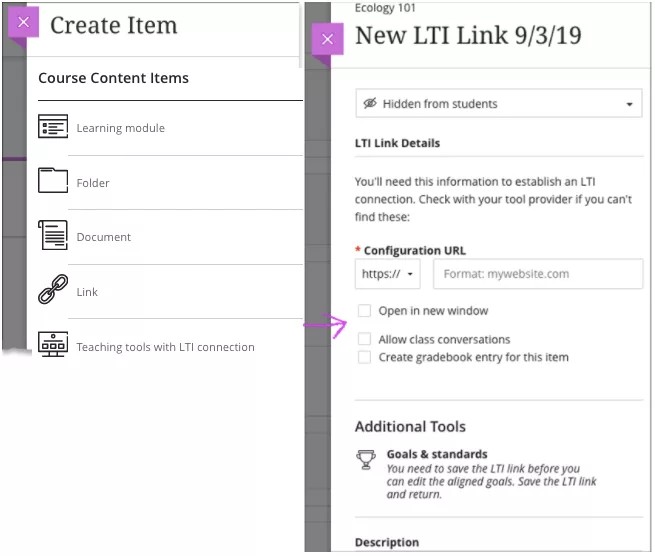
No painel Novo link LTI, denomine a ferramenta e digite ou cole o URL de configuração. Se a conexão LTI exigir uma chave ou um segredo compartilhado, esses campos serão exibidos depois que você adicionar o URL. Você também pode definir o link para abrir em uma janela separada, permitir conversas em classe, ativar a avaliação e digitar uma descrição que é exibida com a ferramenta na página Conteúdo do curso. Se você não adicionar um título, Novo link LTI e a data serão exibidos na lista de conteúdo.
Sua instituição decide quais provedores LTI são aceitáveis e ela pode limitar conexões externas.
Quando os alunos selecionam o link na página Conteúdo do curso, eles são direcionados para o conteúdo.
Você é notificado e o link fica oculto para os alunos se a configuração estiver inválida ou se a aprovação da sua instituição for exigida.
Dica
Para saber mais sobre nossos parceiros de integração, visite o Catálogo de aplicativos Anthology .
Alinhe sua ferramenta de ensino LTI com uma meta
Você pode alinhar um link LTI para uma ou várias metas. Você e sua instituição podem utilizar as metas para avaliar as conquistas dos alunos em programas e currículos. Você precisa salvar o link LTI antes de alinhar metas.
Na página Conteúdo do curso, acesse o menu do link LTI. Selecione Editar e Alinhar às metas para pesquisar por metas disponíveis para alinhá-las a esse item. Alunos não poderão ver as metas que você alinhar com um link LTI.
Adicione sua ferramenta de ensino LTI ao boletim de notas
Você pode adicionar o link LTI ao boletim de notas. Depois que os alunos concluírem um envio e receberem a nota na ferramenta de ensino LTI, o boletim de notas será atualizado.
Em Detalhes do link LTI, marque a caixa de seleção Criar entrada do boletim de notas para este item.
Em Data de entrega, adicione uma data para que o trabalho necessário apareça nos calendários dos alunos.
Se desejar, defina a Nota usando, Máximo de pontos e categoria de nota.